Descomprimir un Archivo ZIP en Android: Fácil y Rápido
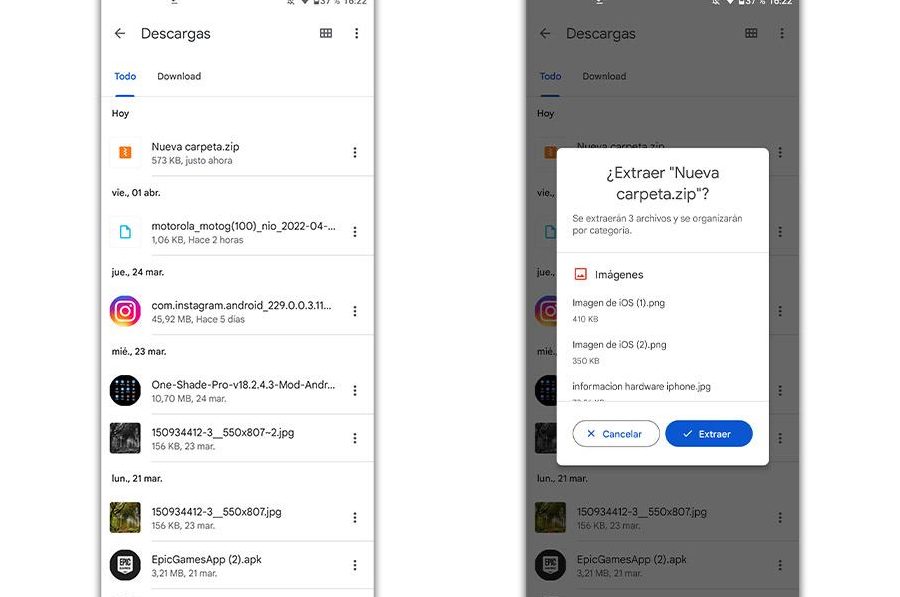
La mayoría de los usuarios de dispositivos móviles con sistema operativo Android necesitan descomprimir archivos ZIP en algún momento. Afortunadamente, existen varias formas de hacerlo de manera rápida y sencilla. En este artículo, se presentarán las opciones más prácticas y fáciles de utilizar para descomprimir archivos ZIP en Android, permitiendo a los usuarios acceder a sus contenidos de forma eficiente. Se explicarán los pasos a seguir y se recomendarán herramientas adecuadas para este propósito.

Descomprimir un Archivo ZIP en Android: Una Guía Paso a Paso
Requisitos Previos para Descomprimir Archivos ZIP en Android
Para descomprimir un archivo ZIP en Android, es importante contar con ciertos requisitos previos. A continuación, se presentan los pasos necesarios:
- Dispositivo Android: Es necesario tener un dispositivo Android con una versión del sistema operativo compatible con los métodos de descompresión.
- Aplicación de Descompresión: Se requiere una aplicación capaz de descomprimir archivos ZIP, como WinZip o RAR.
- Espacio de Almacenamiento: Es fundamental tener suficiente espacio de almacenamiento disponible en el dispositivo para guardar el archivo ZIP y sus contenidos descomprimidos.
Descargando e Instalando una Aplicación de Descompresión
Para descomprimir archivos ZIP en Android, es necesario descargar e instalar una aplicación de descompresión. A continuación, se presentan los pasos a seguir:
- Acceder a la Tienda de Aplicaciones: Abrir la tienda de aplicaciones del dispositivo, como Google Play Store.
- Buscar la Aplicación: Buscar una aplicación de descompresión, como WinZip o RAR, y seleccionarla.
- Instalar la Aplicación: Instalar la aplicación de descompresión y seguir las instrucciones para completar el proceso.
Descomprimiendo el Archivo ZIP con la Aplicación
Una vez instalada la aplicación de descompresión, es posible descomprimir el archivo ZIP. A continuación, se presentan los pasos a seguir:
- Abrir la Aplicación: Abrir la aplicación de descompresión y seleccionar el archivo ZIP que se desea descomprimir.
- Seleccionar la Ubicación: Seleccionar la ubicación donde se desea guardar el contenido descomprimido.
- Descomprimir el Archivo: Descomprimir el archivo ZIP y esperar a que el proceso finalice.
Accediendo a los Contenidos Descomprimidos
Una vez descomprimido el archivo ZIP, es posible acceder a los contenidos. A continuación, se presentan los pasos a seguir:
- Abrir el Gestor de Archivos: Abrir el gestor de archivos del dispositivo y navegar a la ubicación donde se guardó el contenido descomprimido.
- Seleccionar el Contenido: Seleccionar el contenido descomprimido que se desea acceder.
- Abrir el Contenido: Abrir el contenido descomprimido con la aplicación correspondiente, como un visor de imágenes o un reproductor de video.
Consideraciones de Seguridad al Descomprimir Archivos ZIP
Es importante tener en cuenta algunas consideraciones de seguridad al descomprimir archivos ZIP. A continuación, se presentan algunos puntos a considerar:
- Verificar la Autenticidad: Verificar la autenticidad del archivo ZIP y asegurarse de que provenga de una fuente confiable.
- Evitar Archivos Sospechosos: Evitar descomprimir archivos ZIP que parezcan sospechosos o que contengan código malicioso.
- Utilizar Aplicaciones Confiableras: Utilizar aplicaciones de descompresión confiables y actualizadas para minimizar el riesgo de infecciones.
¿Cómo descomprimir archivos ZIP en Android?
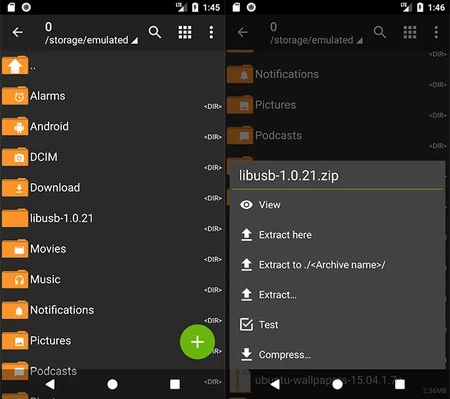
Para descomprimir archivos ZIP en Android, es necesario utilizar una aplicación específica, ya que el sistema operativo no cuenta con una herramienta integrada para realizar esta tarea. Existen varias opciones disponibles en la Google Play Store, como WinZip, RAR y Zip Viewer, que permiten descomprimir y comprimir archivos de manera sencilla.
Requisitos previos para descomprimir archivos ZIP en Android
Antes de descomprimir un archivo ZIP en Android, es importante verificar que el dispositivo tenga suficiente espacio de almacenamiento disponible para descomprimir el archivo. Además, es recomendable tener una aplicación de descompresión instalada en el dispositivo, como WinZip o RAR, que permita descomprimir archivos ZIP de manera segura y eficiente. A continuación, se presentan los pasos necesarios para descomprimir un archivo ZIP en Android:
- Instalar una aplicación de descompresión en el dispositivo Android.
- Descargar el archivo ZIP que se desea descomprimir.
- Abrir la aplicación de descompresión y seleccionar el archivo ZIP que se desea descomprimir.
Aplicaciones para descomprimir archivos ZIP en Android
Existen varias aplicaciones disponibles en la Google Play Store que permiten descomprimir archivos ZIP en Android. Algunas de las opciones más populares incluyen WinZip, RAR y Zip Viewer, que ofrecen características como la descompresión y compresión de archivos, así como la capacidad de visualizar el contenido de los archivos ZIP. A continuación, se presentan algunas de las características clave de estas aplicaciones:
- WinZip: ofrece una interfaz de usuario sencilla y fácil de usar, y permite descomprimir y comprimir archivos de manera segura.
- RAR: ofrece una amplia gama de características, incluyendo la capacidad de descomprimir y comprimir archivos, así como la capacidad de proteger los archivos con una contraseña.
- Zip Viewer: ofrece una interfaz de usuario minimalista y fácil de usar, y permite visualizar el contenido de los archivos ZIP sin necesidad de descomprimirlos.
Seguridad al descomprimir archivos ZIP en Android
Al descomprimir archivos ZIP en Android, es importante tener en cuenta la seguridad del dispositivo y de los datos. Es recomendable utilizar aplicaciones de descompresión seguras y confiables, y evitar abrir archivos ZIP de fuentes desconocidas. Además, es importante verificar que los archivos ZIP no contengan virus o malware, y utilizar una aplicación de antivirus para proteger el dispositivo. A continuación, se presentan algunos consejos para mantener la seguridad al descomprimir archivos ZIP en Android:
- Utilizar aplicaciones de descompresión seguras y confiables.
- Avoidar abrir archivos ZIP de fuentes desconocidas.
- Verificar que los archivos ZIP no contengan virus o malware.
¿Cómo descomprimo un archivo en mi teléfono?
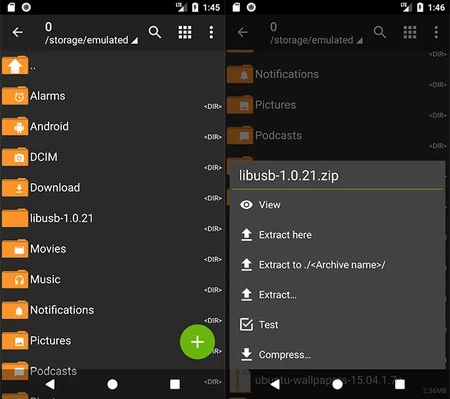
Para descomprimir un archivo en tu teléfono, debes seguir una serie de pasos que pueden variar dependiendo del tipo de archivo y del dispositivo que estés utilizando. En general, necesitarás una aplicación de descompresión que pueda manejar el tipo de archivo que deseas descomprimir, como RAR, ZIP o 7Z. Una vez que hayas descargado e instalado la aplicación, simplemente debes seleccionar el archivo que deseas descomprimir y seguir las instrucciones en la pantalla.
Requisitos previos para la descompresión
Antes de descomprimir un archivo, es importante cumplir con algunos requisitos previos. Estos incluyen tener suficiente espacio libre en tu dispositivos, asegurarte de que el archivo esté completo y no dañado, y tener la aplicación de descompresión adecuada instalada. A continuación, se presentan algunos pasos a considerar:
- Verificar el tipo de archivo y asegurarse de tener la aplicación adecuada para descomprimirlo.
- Asegurarse de que el archivo esté completo y no esté dañado durante la transferencia.
- Tener suficiente espacio libre en el dispositivo para descomprimir el archivo y almacenar su contenido.
Aplicaciones de descompresión para teléfonos
Existen varias aplicaciones de descompresión disponibles para teléfonos, cada una con sus propias características y funcionalidades. Algunas de las más populares incluyen WinZip, RAR y 7Zip. Estas aplicaciones suelen ser fáciles de usar y ofrecen opciones para descomprimir, comprimir y visualizar el contenido de los archivos. A continuación, se presentan algunas características a considerar al elegir una aplicación de descompresión:
- Compatibilidad con diferentes tipos de archivos, como RAR, ZIP y 7Z.
- Facilidad de uso y interfaz intuitiva.
- Opciones de seguridad, como la posibilidad de establecer contraseñas para los archivos.
Problemas comunes durante la descompresión
Durante el proceso de descompresión, es posible que se encuentren algunos problemas comunes, como archivos dañados o corruptos, falta de espacio en el dispositivo, o problemas con la aplicación de descompresión. En estos casos, es importante identificar el problema y tomar las medidas adecuadas para resolverlo. A continuación, se presentan algunos pasos a considerar:
- Verificar el archivo para asegurarse de que no esté dañado o corrupto.
- Asegurarse de que el dispositivo tenga suficiente espacio libre para descomprimir el archivo.
- Reinstalar la aplicación de descompresión o buscar una alternativa si el problema persiste.
¿Qué aplicación abre documentos ZIP?
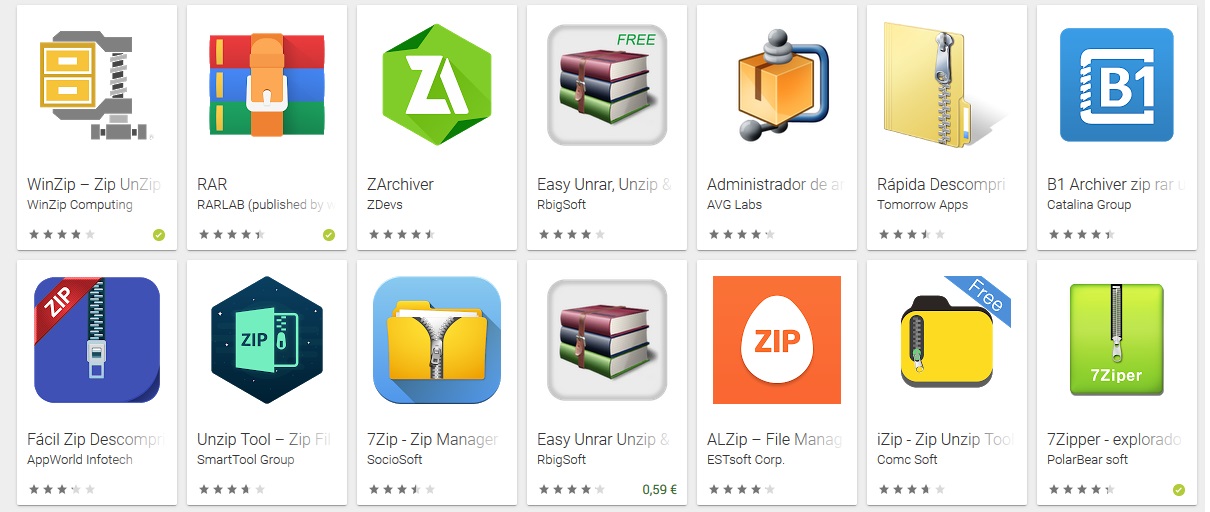
La aplicación que abre documentos ZIP es el winzip, aunque existen varias opciones disponibles en el mercado. Algunas de las opciones más populares incluyen 7-Zip, WinRAR y ZipGenius. Estas aplicaciones permiten a los usuarios comprimir y descomprimir archivos y directorios, lo que es útil para reducir el tamaño de los archivos y facilitar su transferencia.
Aplicaciones gratuitas para abrir documentos ZIP
Las aplicaciones gratuitas para abrir documentos ZIP son una excelente opción para aquellos que no desean gastar dinero en software. Algunas de las opciones más populares incluyen:
- 7-Zip: una aplicación de código abierto que es compatible con la mayoría de los formatos de archivo comprimido.
- PeaZip: una aplicación gratuita que ofrece una interfaz fácil de usar y soporte para varios formatos de archivo comprimido.
- ZipGenius: una aplicación gratuita que ofrece una interfaz fácil de usar y soporte para varios formatos de archivo comprimido.
Estas aplicaciones son fáciles de usar y ofrecen una variedad de características, incluyendo la capacidad de comprimir y descomprimir archivos y directorios.
Aplicaciones de pago para abrir documentos ZIP
Las aplicaciones de pago para abrir documentos ZIP ofrecen características adicionales y soporte técnico, lo que puede ser útil para aquellos que necesitan una mayor seguridad y estabilidad. Algunas de las opciones más populares incluyen:
- WinZip: una aplicación de pago que ofrece una interfaz fácil de usar y soporte para varios formatos de archivo comprimido.
- WinRAR: una aplicación de pago que ofrece una interfaz fácil de usar y soporte para varios formatos de archivo comprimido.
- PowerArchiver: una aplicación de pago que ofrece una interfaz fácil de usar y soporte para varios formatos de archivo comprimido.
Estas aplicaciones ofrecen características adicionales, como la capacidad de comprimir y descomprimir archivos y directorios de manera segura y estable.
Características de las aplicaciones para abrir documentos ZIP
Las aplicaciones para abrir documentos ZIP ofrecen una variedad de características, incluyendo la capacidad de comprimir y descomprimir archivos y directorios. Algunas de las características más comunes incluyen:
- Compatibilidad con varios formatos de archivo: las aplicaciones pueden abrir y comprimir archivos en varios formatos, incluyendo ZIP, RAR y 7Z.
- Interfaz fácil de usar: las aplicaciones ofrecen una interfaz fácil de usar que permite a los usuarios comprimir y descomprimir archivos y directorios de manera rápida y sencilla.
- Seguridad y estabilidad: las aplicaciones ofrecen características de seguridad y estabilidad, como la capacidad de comprimir y descomprimir archivos y directorios de manera segura y estable.
Estas características son importantes para aquellos que necesitan abrir y comprimir archivos y directorios de manera segura y estable.
¿Cómo extraer un archivo ZIP en Xiaomi?

Para extraer un archivo ZIP en Xiaomi, es necesario seguir una serie de pasos sencillos. En primer lugar, debes asegurarte de que tengas un archivo ZIP en tu dispositivo, que puede haber sido descargado desde Internet o recibido a través de un mensaje. Luego, necesitarás una aplicación que te permita descomprimir el archivo, como WinZip o Zip Viewer.
Requisitos previos
Para extraer un archivo ZIP en Xiaomi, debes cumplir con algunos requisitos previos, como tener suficiente espacio de almacenamiento disponible en tu dispositivo y contar con una aplicación de descompresión de archivos ZIP. A continuación, se presentan los pasos a seguir:
- Descarga e instala una aplicación de descompresión de archivos ZIP desde la Google Play Store.
- Asegúrate de que el archivo ZIP esté almacenado en la memoria interna o en una tarjeta SD del dispositivo.
- Verifica que el archivo ZIP no esté dañado o corrupto, lo que podría impedir su descompresión.
Descompresión del archivo ZIP
La descompresión del archivo ZIP es un proceso sencillo que requiere seguir algunos pasos. Primero, debes abrir la aplicación de descompresión de archivos ZIP y seleccionar el archivo ZIP que deseas descomprimir. Luego, debes seleccionar la ubicación donde deseas guardar los archivos descomprimidos, como la memoria interna o una tarjeta SD. A continuación, se presentan los pasos a seguir:
- Abre la aplicación de descompresión de archivos ZIP y selecciona el archivo ZIP que deseas descomprimir.
- Selecciona la ubicación donde deseas guardar los archivos descomprimidos, como la memoria interna o una tarjeta SD.
- Presiona el botón de descomprimir para iniciar el proceso de descompresión del archivo ZIP.
Uso de aplicaciones de descompresión de archivos ZIP
Existen varias aplicaciones de descompresión de archivos ZIP disponibles para dispositivos Xiaomi, como WinZip y Zip Viewer. Estas aplicaciones te permiten descomprimir archivos ZIP y acceder a sus contenidos. A continuación, se presentan algunas de las características de estas aplicaciones:
- WinZip es una aplicación de descompresión de archivos ZIP que te permite descomprimir y comprimir archivos con facilidad.
- Zip Viewer es una aplicación que te permite visualizar y descomprimir archivos ZIP, además de ofrecer funcionalidades de edición y compartir.
- Las aplicaciones de descompresión de archivos ZIP suelen ser fáciles de usar y ofrecen interfaces intuitivas que facilitan el proceso de descompresión de archivos ZIP.
Preguntas Frecuentes
¿Cómo descomprimo un archivo ZIP en mi dispositivo Android?
Para descomprimir un archivo ZIP en Android, necesitas utilizar una aplicación que sea compatible con este tipo de archivos, como WinZip o Zip Viewer. Estas aplicaciones te permiten seleccionar el archivo ZIP que deseas descomprimir y, luego, extraer sus contenidos en una carpeta designada. El proceso es bastante sencillo y no requiere conocimientos técnicos avanzados.
¿Qué aplicaciones puedo utilizar para descomprimir archivos ZIP en Android?
Existen varias aplicaciones que puedes utilizar para descomprimir archivos ZIP en Android, como ES File Explorer, Zip Extractor y RAR. Estas aplicaciones son fáciles de usar y ofrecen funciones adicionales, como la capacidad de crear nuevos archivos ZIP y comprimir archivos y carpetas. Algunas de estas aplicaciones son gratuitas, mientras que otras ofrecen una versión de pago con funciones adicionales.
¿Cómo puedo abrir un archivo ZIP en Android sin una aplicación especializada?
Algunos dispositivos Android vienen con una aplicación predeterminada que te permite abrir y descomprimir archivos ZIP, como Archivo de Google. Esta aplicación te permite visualizar los contenidos del archivo ZIP y extraer los archivos que necesites. Si no tienes una aplicación especializada, puedes intentar utilizar esta aplicación para abrir y descomprimir tus archivos ZIP.
¿Es seguro descomprimir archivos ZIP en Android?
La seguridad de descomprimir archivos ZIP en Android depende de la fuente del archivo y de la aplicación que utilices para descomprimirlo. Es importante descargar aplicaciones de fuente confiable y leer las reseñas de otros usuarios antes de instalar una aplicación. Además, es recomendable escanear el archivo ZIP con una aplicación de seguridad antes de descomprimirlo para asegurarte de que no contenga malware o virus.
Si quieres conocer otros artículos parecidos a Descomprimir un Archivo ZIP en Android: Fácil y Rápido puedes visitar la categoría Tutoriales y guías.

Entradas relacionadas